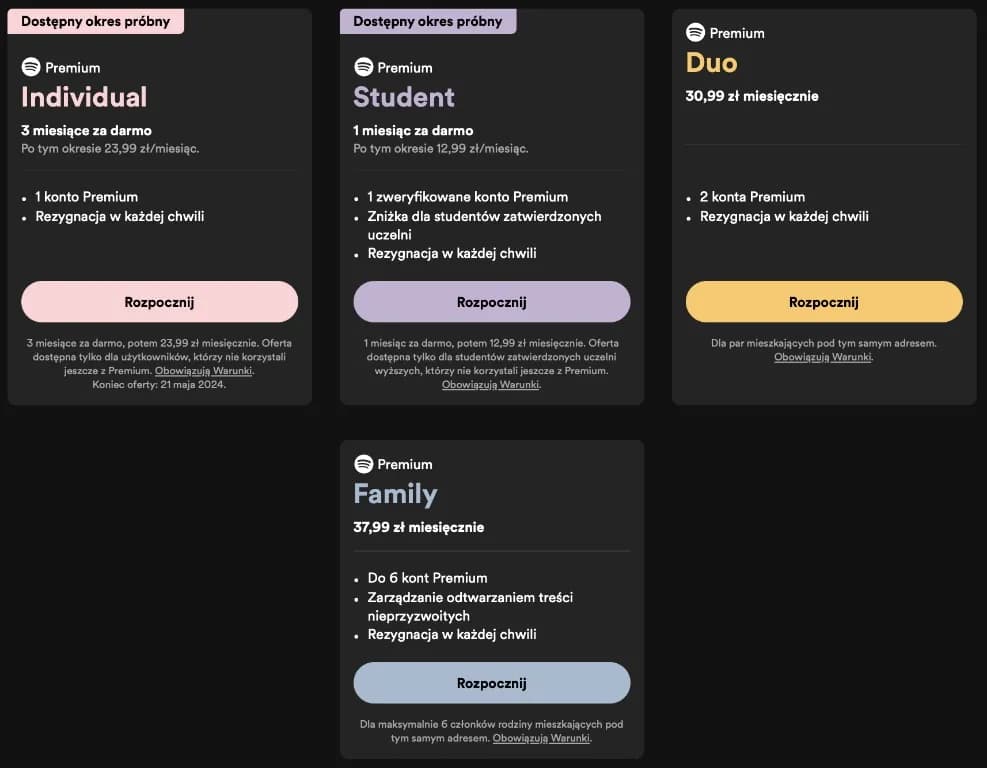Jak zapisać aplikacje na karcie SD to pytanie, które zadaje sobie wiele osób, zwłaszcza gdy pamięć wewnętrzna ich telefonów zaczyna się zapełniać. W przypadku nowoczesnych smartfonów z systemem Android, szczególnie tych działających na wersji 6.0 (Marshmallow) lub nowszych, istnieje możliwość przeniesienia aplikacji na kartę SD. Dzięki temu można zwolnić cenne miejsce w pamięci urządzenia, co jest szczególnie istotne dla użytkowników, którzy korzystają z wielu aplikacji.
W artykule przedstawimy krok po kroku, jak skonfigurować kartę SD jako domyślną lokalizację instalacji aplikacji oraz jak ręcznie przenieść już zainstalowane aplikacje. Warto jednak pamiętać, że nie wszystkie aplikacje mogą być przenoszone na kartę SD, co również zostanie omówione. Dzięki tym informacjom, będziesz mógł lepiej zarządzać przestrzenią swojego urządzenia i cieszyć się jego pełną funkcjonalnością.
Kluczowe wnioski:
- Możliwość przeniesienia aplikacji na kartę SD jest dostępna w większości nowoczesnych smartfonów z Androidem 6.0 i nowszymi.
- Aby ustawić kartę SD jako domyślną lokalizację instalacji aplikacji, należy przejść do ustawień pamięci w telefonie.
- Nie wszystkie aplikacje mogą być przeniesione na kartę SD; niektóre z nich wymagają pamięci wewnętrznej ze względu na potrzebę szybkiego dostępu do danych.
- W przypadku problemów z przenoszeniem aplikacji, można skorzystać z opcji przeniesienia w ustawieniach aplikacji.
- Można również skonfigurować aparat, aby zdjęcia i filmy były zapisywane bezpośrednio na karcie SD.
Jak przenieść aplikacje na kartę SD, aby zwolnić miejsce w telefonie
Przeniesienie aplikacji na kartę SD to doskonały sposób na zwolnienie miejsca w pamięci wewnętrznej telefonu. Dzięki temu rozwiązaniu, użytkownicy mogą łatwiej zarządzać swoimi danymi i cieszyć się płynniejszym działaniem urządzenia. W szczególności dla osób korzystających z wielu aplikacji, przechowywanie ich na karcie SD staje się nie tylko praktyczne, ale wręcz niezbędne.
Ogólnie rzecz biorąc, proces przenoszenia aplikacji na kartę SD jest prosty, ale wymaga kilku kroków. Użytkownicy muszą upewnić się, że ich telefon obsługuje tę funkcję oraz że karta SD jest poprawnie zainstalowana. W większości nowoczesnych smartfonów z systemem Android, można ustawić kartę SD jako domyślną lokalizację dla nowych aplikacji, co znacznie ułatwia zarządzanie pamięcią.
Wymagania dotyczące karty SD i kompatybilności z urządzeniem
Aby przenieść aplikacje na kartę SD, należy spełnić pewne wymagania dotyczące karty SD. Karta powinna mieć odpowiednią klasę, co wpływa na jej wydajność i szybkość działania. Zazwyczaj, im wyższa klasa, tym lepsza wydajność, co jest szczególnie ważne dla aplikacji wymagających szybkiego dostępu do danych.
| Klasa karty | Prędkość (MB/s) | Zalecane zastosowanie |
| Class 2 | 2 MB/s | Podstawowe zastosowania |
| Class 4 | 4 MB/s | Standardowe nagrywanie wideo |
| Class 6 | 6 MB/s | Wysokiej jakości nagrywanie wideo |
| Class 10 | 10 MB/s | Full HD nagrywanie wideo |
| UHS-I | 30 MB/s | Profesjonalne nagrywanie wideo |
Jak ustawić kartę SD jako domyślną lokalizację instalacji aplikacji
Aby ustawić kartę SD jako domyślną lokalizację instalacji aplikacji, należy wykonać kilka prostych kroków. Najpierw upewnij się, że karta SD jest poprawnie zainstalowana w telefonie. Następnie przejdź do ustawień swojego urządzenia, a następnie do sekcji Pamięć i USB. Wybierz opcję Karta pamięci, a następnie przejdź do ustawień, gdzie znajdziesz możliwość zmiany lokalizacji instalacji aplikacji.
W przypadku niektórych modeli telefonów, takich jak Xiaomi, może być konieczne włączenie opcji programistycznych. Po aktywacji, w ustawieniach aplikacji powinieneś zobaczyć opcję przenoszenia aplikacji na kartę SD. Upewnij się, że korzystasz z najnowszej wersji systemu Android, aby mieć dostęp do tych funkcji.
- Android 6.0 (Marshmallow): Ustawienia > Pamięć > Karta pamięci > Ustawienia > Przenieś dane.
- Android 7.0 (Nougat): Ustawienia > Pamięć > Karta SD > Ustawienia > Zmień lokalizację przechowywania.
- Android 8.0 (Oreo): Ustawienia > Pamięć > Karta SD > Ustawienia > Ustaw jako domyślną lokalizację.
Krok po kroku: przenoszenie aplikacji z pamięci wewnętrznej
Przenoszenie aplikacji z pamięci wewnętrznej na kartę SD jest prostym procesem, który można wykonać w kilku krokach. Pierwszym krokiem jest otwarcie ustawień telefonu, a następnie przejście do sekcji Aplikacje. Wybierz aplikację, którą chcesz przenieść, a następnie poszukaj opcji Przenieś na kartę SD. Po potwierdzeniu przeniesienia, aplikacja zostanie przeniesiona na kartę, co powinno zwolnić miejsce w pamięci wewnętrznej.
Różne modele telefonów mogą mieć nieco odmienne procesy, ale zasada pozostaje ta sama. Na przykład, w telefonach Samsung proces ten jest zbliżony, a w Xiaomi użytkownicy mogą potrzebować włączyć opcje programistyczne, aby uzyskać dostęp do funkcji przenoszenia. Warto pamiętać, że nie wszystkie aplikacje mogą być przenoszone, co będzie omówione w kolejnej sekcji.
Jakie aplikacje można przenieść na kartę SD i dlaczego
Nie wszystkie aplikacje mogą być przenoszone na kartę SD, co jest wynikiem różnych ograniczeń technicznych. Aplikacje, które wymagają szybkiego dostępu do danych, takie jak gry lub aplikacje systemowe, są często zablokowane przed przeniesieniem. Z drugiej strony, aplikacje, które nie są intensywne pod względem danych, takie jak niektóre aplikacje społecznościowe czy narzędzia, mogą być przenoszone bez problemu.
Warto również zauważyć, że niektóre aplikacje mogą przenieść jedynie część swoich danych na kartę SD, pozostawiając resztę w pamięci wewnętrznej. To może prowadzić do sytuacji, w której aplikacja działa, ale wymaga dostępu do danych przechowywanych w pamięci wewnętrznej, co może wpływać na jej wydajność.
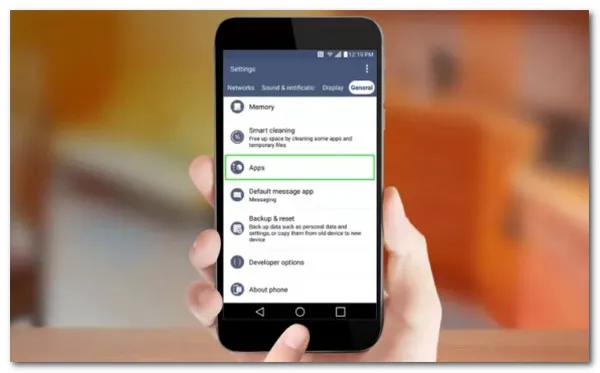
Problemy z przenoszeniem aplikacji na kartę SD i ich rozwiązania
Podczas przenoszenia aplikacji na kartę SD, użytkownicy mogą napotkać różne problemy, które mogą utrudnić ten proces. Często zdarza się, że opcja przeniesienia aplikacji nie jest dostępna, co może być frustrujące. Przyczyną tego może być niewłaściwa konfiguracja karty SD, brak odpowiednich uprawnień lub ograniczenia nałożone przez producenta aplikacji. W takich przypadkach warto sprawdzić, czy karta SD jest poprawnie sformatowana i czy telefon obsługuje funkcję przenoszenia aplikacji.
Innym powszechnym problemem jest to, że niektóre aplikacje, zwłaszcza te wymagające szybkiego dostępu do danych, nie mogą być przenoszone na kartę SD. Użytkownicy mogą zauważyć, że mimo przeniesienia, aplikacja nie działa prawidłowo lub wymaga dostępu do danych przechowywanych w pamięci wewnętrznej. W takich sytuacjach warto rozważyć, które aplikacje są kluczowe i czy ich przeniesienie na kartę SD naprawdę przyniesie korzyści w zarządzaniu pamięcią.
Jak rozwiązać problemy z brakiem opcji przenoszenia aplikacji
Jeśli nie widzisz opcji przeniesienia aplikacji na kartę SD, istnieje kilka kroków, które możesz podjąć, aby rozwiązać ten problem. Po pierwsze, upewnij się, że karta SD jest sformatowana w odpowiednim systemie plików, takim jak FAT32, który jest wymagany przez większość urządzeń. Po drugie, sprawdź ustawienia swojego telefonu, aby upewnić się, że masz włączone wszystkie niezbędne opcje, takie jak tryb programisty, jeśli jest to wymagane przez producenta. Warto również zaktualizować oprogramowanie urządzenia, aby mieć dostęp do najnowszych funkcji i poprawek, które mogą rozwiązać problem z przenoszeniem aplikacji.
Co zrobić, gdy aplikacje nie działają po przeniesieniu na kartę SD
Jeśli po przeniesieniu aplikacji na kartę SD zauważysz, że nie działają one prawidłowo, istnieje kilka kroków, które możesz podjąć, aby przywrócić ich funkcjonalność. Po pierwsze, spróbuj ponownie uruchomić telefon, co często rozwiązuje problemy z aplikacjami. Jeśli to nie pomoże, sprawdź, czy karta SD jest poprawnie zainstalowana i czy nie jest uszkodzona. Możesz również spróbować przenieść aplikację z powrotem do pamięci wewnętrznej, aby sprawdzić, czy problem zniknie.
Dodatkowo, upewnij się, że wszystkie aplikacje są zaktualizowane do najnowszych wersji, ponieważ czasami starsze wersje mogą nie działać poprawnie po przeniesieniu. Warto również zwrócić uwagę na aplikacje, które wymagają szybkiego dostępu do danych, ponieważ mogą one nie funkcjonować prawidłowo, gdy są zainstalowane na karcie SD. W przypadku dalszych problemów, rozważ skontaktowanie się z pomocą techniczną producenta urządzenia.
Jak optymalizować przestrzeń pamięci w telefonie z Androidem
Oprócz przenoszenia aplikacji na kartę SD, istnieje wiele innych sposobów na optymalizację przestrzeni pamięci w telefonie z systemem Android. Warto regularnie przeglądać zainstalowane aplikacje i usuwać te, których już nie używasz. Możesz także skorzystać z narzędzi do czyszczenia pamięci, które automatycznie usuwają niepotrzebne pliki, takie jak cache aplikacji, co pozwala na zwolnienie cennego miejsca.
W przyszłości, z rozwojem technologii, możemy spodziewać się jeszcze lepszych rozwiązań do zarządzania pamięcią. Na przykład, inteligentne aplikacje mogą analizować Twoje nawyki korzystania z urządzenia i sugerować przeniesienie lub usunięcie aplikacji w oparciu o ich użycie. Dodatkowo, nowe formaty plików i systemy plików mogą zwiększyć efektywność przechowywania danych na kartach SD, co umożliwi lepsze zarządzanie przestrzenią. Warto być na bieżąco z nowinkami technologicznymi, aby maksymalnie wykorzystać możliwości swojego urządzenia.